Guida completa su come mettere un pc in dominio.
Prima di mostrarti come mettere un computer all’interno di un Dominio in Windows 10 è necessario effettuare una piccola premessa per capire, innanzitutto, cos’è un dominio e quali siano i vantaggi ad appartenerci.
Per spiegarlo possiamo leggere questa breve spiegazione presa da Wikipedia:
In informatica un dominio Windows Server è un gruppo logico di computer che eseguono versioni del sistema operativo Microsoft Windows e che condividono un database di directory centrale denominato Active Directory. Esso contiene gli account utente e informazioni di protezione per le risorse in tale dominio: ogni persona che utilizza il computer all’interno di un dominio riceve un account o un nome utente univoco. Ad ogni account può essere assegnato il grado di accesso alle risorse disponibili all’interno del dominio secondo dei criteri di gruppo assegnati dall’amministratore di sistema.
Bene possiamo cominciare.
Modifica delle proprietà di sistema.
Il primo passo è aprire la maschera relativa alle informazioni di sistema. Per accedervi cliccare, con il tasto destro del mouse, sull’icona Questo PC presente nel desktop e selezionare Proprietà, oppure, se utilizzate Windows 10, selezionare la voce sistema dopo aver cliccato, con il tasto destro, sull’icona dello Start.
Cliccare sul pulsante Cambia Impostazioni.
Nel tab Nome computer, all’interno della maschera delle Proprietà di sistema pigiare sul pulsante Cambia…
Nel gruppo Membro di spuntare la prima voce e nello spazio apposito digitare il nome della rete.
Inserire quando richiesto le credenziali di amministratore di rete. Cliccare OK per proseguire.
Nella maschera di conferma cliccare OK.
Pigiare sul pulsante Riavvia ora nella maschera per rendere effettive le modifiche.
Bene, al successivo login del computer sarà necessario inserire le credenziali(utente e password) di dominio.
E’ possibile annullare tale operazione semplicemente andando a re-impostare la spunta nel gruppo di lavoro all’interno della maschera vista in precedenza.
Ti potrebbe interessare anche:
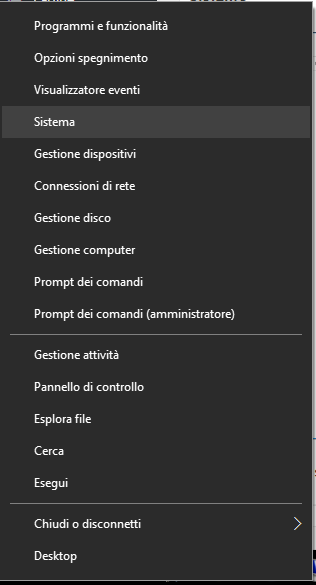
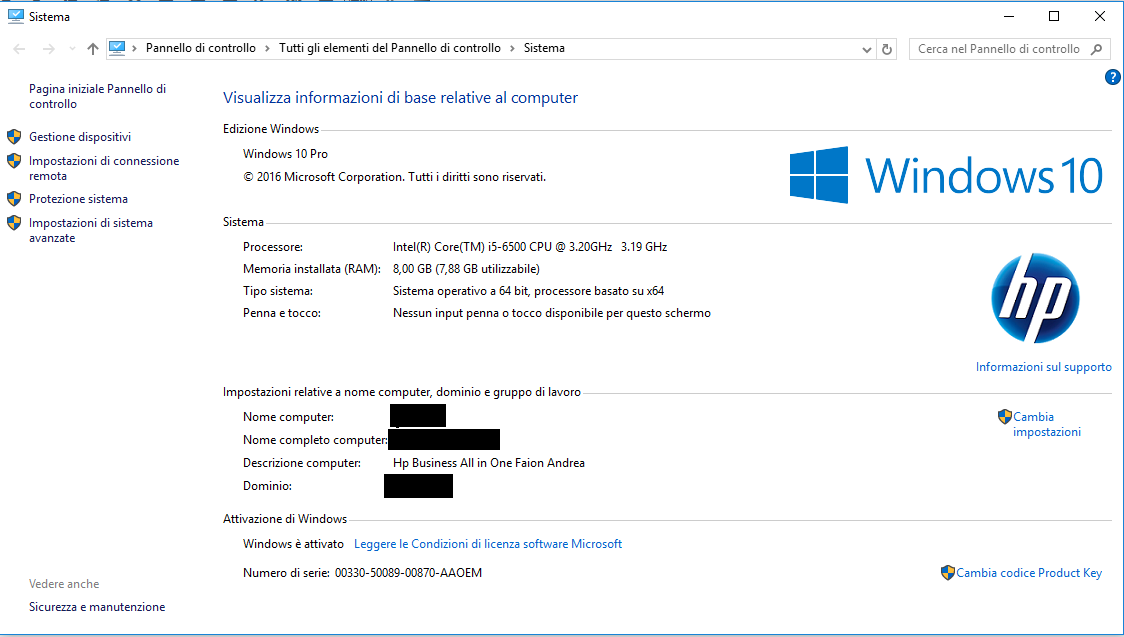

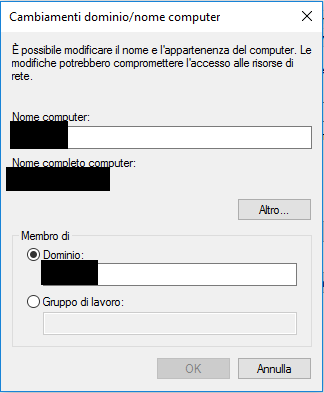
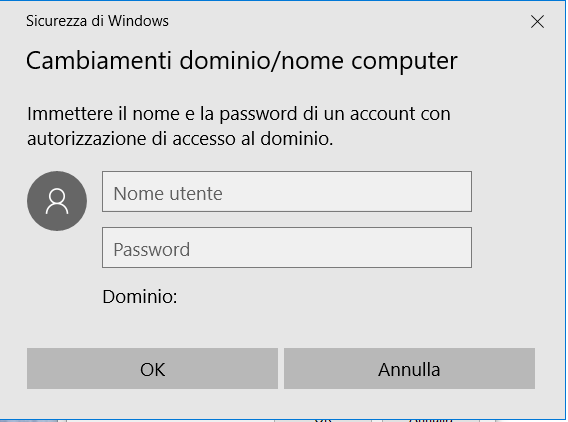
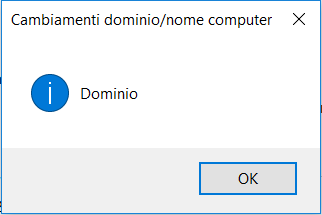



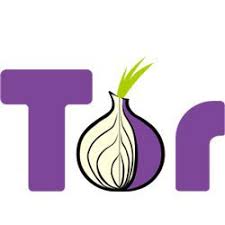

Bella spiegazione, ma a me ritorna il messaggio impossibile trovare il percorso di rete. con il pc fuori dominio accedo al server
devi usare come DNS l’ip del DC
Buongiorno,
ci potrebbero essere diverse spiegazioni relative al problema:
1) il cavo di rete non è collegato correttamente
2) il nome del dominio è errato(in alcuni casi è necessario inserire il .lan finale)
Le chiedo di verificare queste due cose.
Andrea